A atualização do Windows 10 para Windows 11 é uma ótima notícia para algumas pessoas, mas algumas pessoas não estão muito contentes com esta atualização. As pessoas acham que o Windows 11 é muito diferente do Windows 10. Na realidade, o Windows 11 tem um design novo e mais consistente. A nova atualização tem ótimas opções de layout.
O Windows 11 oferece uma melhor funcionalidade de múltiplos monitores. Possui novas opções para jogos. O Windows atualizado terá melhor desempenho e recursos. Ainda assim, muitas coisas ficam ocultas para muitas pessoas. Para isso, este artigo irá compartilhar e falar sobre as dicas e truques usados no Windows que vão surpreendê-lo.
Parte 1. As 10 melhores dicas e truques para Windows 11
Em 2015, a Microsoft anunciou que o Windows 10 seria a última versão do sistema operacional. Ninguém pensou que algum dia receberíamos outra versão. Surpreendentemente, a Microsoft agora está nos fornecendo o Windows 11 com recursos avançados e muitas melhorias. O Windows 11 tem um visual drasticamente novo.
Após anos de pequenas atualizações, o maior e mais popular sistema operacional do mundo finalmente tem ótimas notícias para você. or fim, os fãs do Windows têm algo com o qual devem se animar. A seção a seguir deste artigo compartilhará com você dicas e truques para o Windows 11.
1. Desative as notificações
Com o aumento do número de notificações no Windows 11, você pode ficar irritado. Para isso, você pode desativar as notificações nas 'Configurações'. Ou você pode ir para as configurações do Menu Iniciar ou pressionando 'Win + I'. Em seguida, vá até 'Sistema' e clique em 'Notificações'. As notificações estão 'Ativadas' por padrão, mas você pode desativá-las se desejar.

2. Minimize os aplicativos
Minimizar aplicativos permite minimizar as guias extras como um todo, em vez de fazer isto individualmente. Você pode segurar a guia que está usando clicando com o botão esquerdo e sacudindo ela. Isso minimizará todas as guias adicionais. O mesmo processo pode ser feito para restaurar as janelas minimizadas.
Este recurso pode ser ativado através das Configurações do Windows e, em seguida, clicando em 'Multi-Tarefa'. Ative a chave de alternância ao lado de 'Agitar a Janela da Barra de Título' e ela estará pronta para uso.
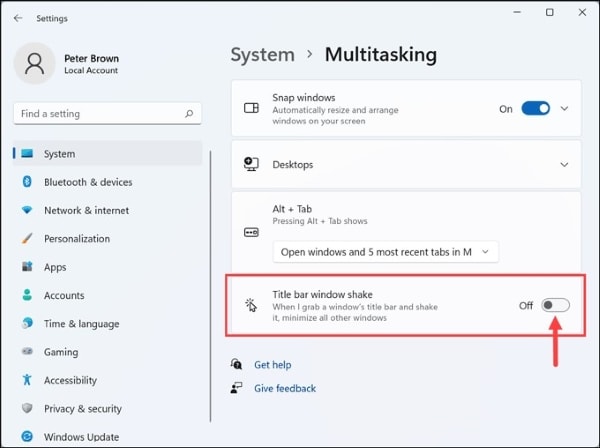
3. Teclas de atalho
O Windows 11 tem muitas teclas de atalho que economizarão seu tempo em um dia agitado. Essas teclas de atalho pode ser usadas para abrir Widgets com (Win + W). Abrir o Team Chat (Win + C), centro de notificações (Win + N), configurações rápidas com (Win + A) e muito mais. Já os atalhos para copiar, colar e capturas de tela são os mesmos do Windows 10.

4. Posicionamentos da barra de tarefas e do menu iniciar
Você pode alterar a posição da barra de tarefas e do menu Iniciar. O Windows 11 deixa a barra de tarefas e o menu Iniciar no centro. A realocação da barra de tarefas e do menu iniciar pode ser feita facilmente. Ao alterar o posicionamento, você pode fazer com que o Windows 11 fique como no Windows 10, se preferir. Para isso, abra o 'Comportamento da Barra de Tarefas' e clique em 'Alinhamento da Barra de Tarefas' e altere a posição.
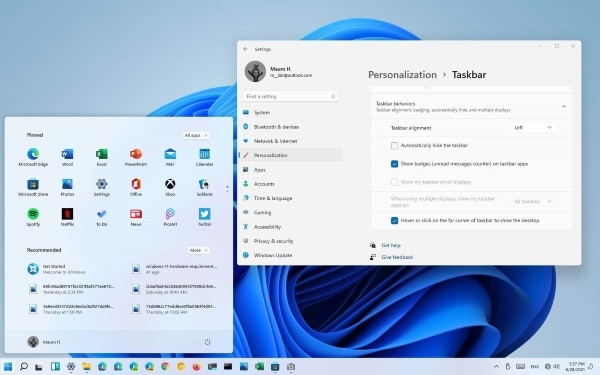
5. Remova anúncios indesejados em aplicativos
A tecnologia atualizada permite que você tenha melhor controle sobre a privacidade de seus dados e dispositivo a partir de anúncios personalizados. Para isso, vá para o painel 'Configurações' e depois vá para a seção 'Privacidade e segurança'. No painel direito, clique nas configurações 'Geral'. Agora você pode selecionar se deseja que os aplicativos ou sites exibam anúncios com base em seus interesses.
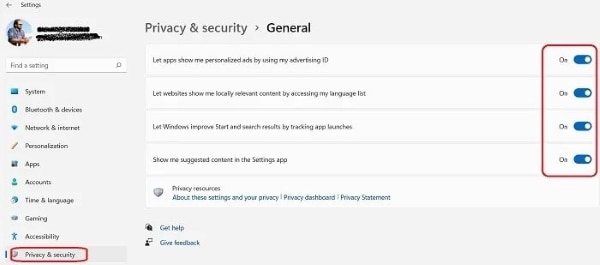
6. Recurso de digitação por voz
Uma coisa muito legal no Windows 11 que a maioria das pessoas não conhece é o recurso de 'Digitação por Voz'. Você pode ter experimentado isso antes em seus iPhones ou dispositivos Android, mas isso é novo no Windows. Pressione a tecla 'Windows + H' quando estiver em uma caixa de texto e comece a falar. Ao usar o botão do microfone no menu, você pode começar a usar o recurso.
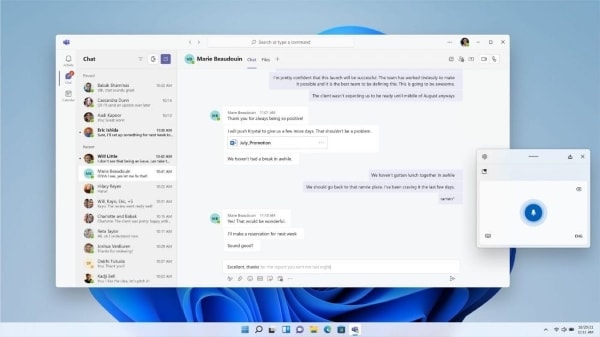
7. Personalização de widgets e bate-papo
O uso de Widgets e Chats ajuda o usuário a ter um bate-papo rápido com as pessoas que mais ama. Os Widget e Chats são os dois novos recursos introduzidos no Windows 11.
No entanto, algumas pessoas não gostam de usar esse tipo de coisa. Elas nem preferem lotar sua barra de tarefas. Para esses casos, você pode desativar nas opções de alternância disponíveis em 'Mostrar ou ocultar os botões que aparecem na barra de tarefas' ou 'Itens da barra de tarefas'.
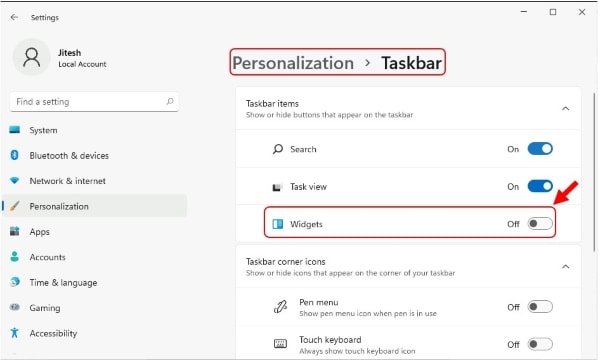
8. Bloqueie rastreadores e janelas emergentes
Outra dica e truque para o Windows 11 é que ele permite bloquear janelas e também rastreamento. Para isso, abra o Microsoft Edge e vá até os 3 pontos no canto superior direito para abrir 'Configurações'. No painel esquerdo em Configurações, procure por 'Privacidade, Pesquisa e Serviços'. Por padrão, é definido como 'Balanceado'. Sugerimos que você selecione a opção 'Estrita' para que todos os rastreadores prejudiciais sejam bloqueados.
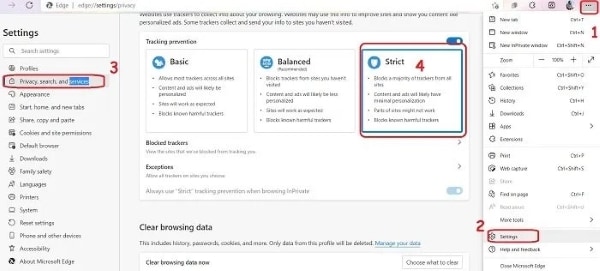
9. Altere sua geolocalização
Os programas que instalamos têm acesso à nossa localização, mas com o Windows 11, podemos alterar nossa localização padrão. Pressione 'Win + I' para abrir as 'Configurações'. Em seguida, vá para a seção 'Privacidade e segurança'. Agora, role para baixo e procure a guia 'Localização'.
Para alterar seu local padrão, pressione o botão 'Definir padrão' no lado direito da tela. Isso abrirá o Mapa. Agora, digite o local que você deseja, por último, clique no botão 'Alterar' no canto superior esquerdo.
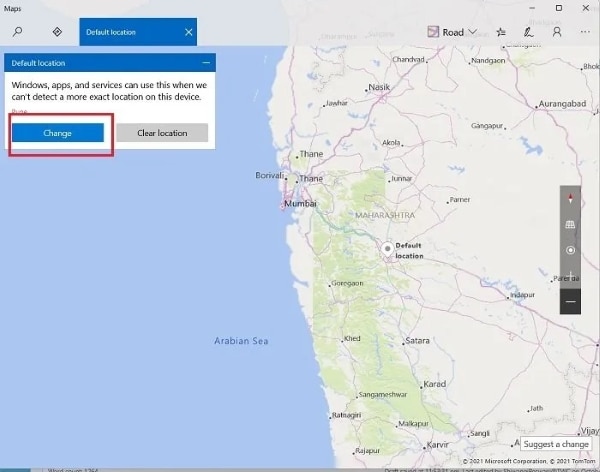
10. Coloque as pastas no menu iniciar
O Windows 11 tem uma configuração interna que mostra as pastas ao lado do botão liga/desliga no menu Iniciar. Você também pode personalizar isto.
Para isso, pressione 'Win + I' e selecione 'Personalização'. Agora, escolha 'Iniciar' e depois selecione 'Pastas'. Neste ponto, selecione as pastas do sistema que você deseja ver no Menu Iniciar. Você pode girar a chave para 'Ativado'.
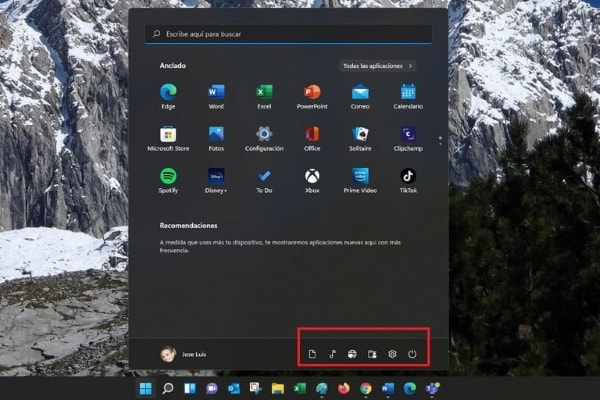
Conclusão:
Este artigo é ótimo para os amantes do Windows. A atualização do Windows 10 para o Windows 11 já deixou eles satisfeitos, mas agora, depois de conferir as dicas e truques secretos e ocultos do Windows 11, os fãs ficarão mais do que felizes. Este artigo compartilhou 10 dicas secretas que vão surpreendê-lo.
A jornada de surpreender nossos leitores ainda não terminou, pois ainda falta compartilhar uma dica crucial que trata de um software de edição de vídeo compatível com o Windows 11. Estamos falando do Wondershare Filmora. Uma plataforma onde você pode moldar todos os seus pensamentos. O Filmora não é apenas um software de edição; é também uma plataforma onde você pode aprender e aprimorar suas habilidades com os tutoriais fornecidos.
Qualquer pessoa pode usar o Filmora devido à sua interface básica e processo fácil de entender. O fator mais importante é que você pode usar a versão gratuita e comprar a versão paga por um pequeno preço. O Filmora tem muitos efeitos, transições, títulos, elementos e possivelmente tudo o mais para fazer edições legais em seu conteúdo. Os YouTubers, influenciadores e até professores que fazem vídeos podem usar o Filmora para editar o material.
Dica: Melhores editores de vídeos para Window 11.
Wondershare Filmora
Comece com o desempenho poderoso, a interface intuitiva e os inúmeros efeitos do Filmora!





